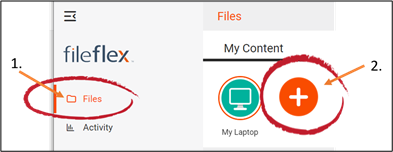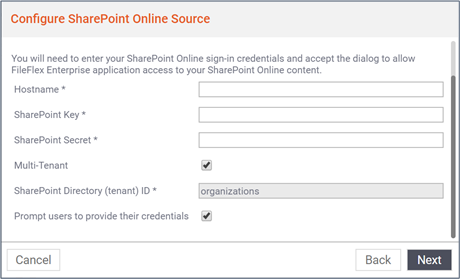SharePoint Onlineに接続する方法
注: SharePoint に接続するには、IT 部門の承認が必要です。権限がある場合は、次の手順に従って SharePoint アカウントに接続します。
1.左側のナビゲーションメニューで [ファイル] ビューを選択します
2.[マイコンテンツ] タブで、大きな赤い「+」の [コンテンツソースの追加] アイコンを選択します
[コンテンツソースの追加] アイコンを選択します
3.[SharePoint Online] のアイコンを選択します。
4.SharePoint のサインイン用の認証情報を入力します。注: 認証情報を取得するには、管理者に連絡する必要があるかもしれません。ホスト名、SharePoint キー、SharePoint シークレット、SharePoint ディレクトリ (テナント) ID が必要になります。
SharePoint Online の認証情報を入力します
ホスト名 - これは、Microsoft がホストする SharePoint Online サイトの DNS 名です。通常は、company _name.sharepoint.com になります。
例: widgetco.sharepoint.com。
複数の SharePoint サイトがある場合、一意の DNS 名を割り当てて複数の SharePoint サイトを追加できます。
例: TeamA.widgetco.com、TeamB.widgetco.com。
ホスト名については、SharePoint 管理者にお問い合わせください。また、SharePoint を開いてアドレスバーで見つけることでも見つけることができます。例:
SharePoint キー – SharePoint キーは、Microsoft がお使いの SharePoint サイトを指すために使用する識別子です。これは、SharePoint 管理者から取得する必要があります。
SharePoint シークレット – SharePoint シークレットは SharePoint キーと共にパスワードのように機能し、許可されたユーザーのみがサイトにアクセスできるようにします。これは、SharePoint 管理者から取得する必要があります。
マルチテナント - マルチテナントとは、インストールした 1 つの SharePoint 内で、複数の SharePoint サイトを管理する機能のことです。このボックスは、ほとんどの組織ではデフォルト設定としてチェックされています。組織に複数の SharePoint サイトがあり、各サイトに複数の一意のインストールをセットアップしている場合は、このボックスのチェックをオフにする必要があります。組織に 1 つのインストールで 1 つのサイトしかない場合は、このボックスをオンのままにします。
SharePoint ディレクトリ (テナント ID) – Azure、Microsoft Intune、Office 365 などの Microsoft クラウドサービスを実行している場合、この ID が必要になる場合があります。それ以外の場合は、デフォルト設定を使用します。Office 365 は、Azure AD を使用してユーザーアカウントを管理します。テナント ID は、Azure AD ポータルで確認できます。ユーザーは Azure AD 管理者である必要があります。
テナント ID を見つけるには、以下の手順に従います。
1) 管理者として Microsoft Azure にログインします。
2) Microsoft Azure ポータルで、[Azure Active Directory] をクリックします。
3) [管理] で、[プロパティ] をクリックします。テナント ID は [ディレクトリ ID] ボックスに表示されます。
ユーザーに認証情報の入力を求める - これは、FileFlex Enterprise 管理者がユーザー管理パネルから FileFlex Enterprise に SharePoint を追加した場合にのみ表示されます。デフォルトでチェックされています。
おめでとうございます.FileFlex を SharePoint アカウントに接続しました。[さらに追加] を選択して、引き続き FileFlex をすべてのリポジトリに接続してください。完了したら、[完了] をクリックします。